首页 > 电脑教程
技术员练习win7系统家庭版升级旗舰版后没有个性化设置的教程介绍
admin 2021-06-06 21:48:57 电脑教程今天教大家一招关于win7系统家庭版升级旗舰版后没有个性化设置的解决方法,近日一些用户反映win7系统家庭版升级旗舰版后没有个性化设置这样一个现象,当我们遇到win7系统家庭版升级旗舰版后没有个性化设置这种情况该怎么办呢?我们可以 1、打开记事本,然后复制以下注册表代码: 2、另存为 修复个性化.REG (保存时文件类型选择所有文件) 下面跟随小编脚步看看win7系统家庭版升级旗舰版后没有个性化设置详细的解决方法:
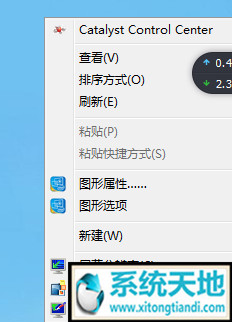
1、首先我们要知道Win7系统有多个版本,windows7的初始版或者家庭基础版不含个性化选项,windows7只有家庭高级版,专业版和旗舰版才有个性化选项。所以先确定自己的系统是什么版本也是比较重要的。一般可以通过右键“计算机”属性打开系统信息看到自己的系统版本。
2、当然如果真的是家庭普通版,那也是可以分别从控制面板中的“显示”、“声音”、“鼠标”等各选项对系统进行个性化设置。
还有一个可能就是用户对注册表进行了修改,个性化菜单被删除导致:
解决方法:
1、打开记事本,然后复制以下注册表代码:
Windows Registry Editor Version 5.00
[HKEY_CLASSES_ROOTDesktopBackgroundShellPersonalize]
@=hex(2):40,00,25,00,73,00,79,00,73,00,74,00,65,00,6d,00,72,00,6f,00,6f,00,74,
00,25,00,5c,00,73,00,79,00,73,00,74,00,65,00,6d,00,33,00,32,00,5c,00,74,00,
68,00,65,00,6d,00,65,00,63,00,70,00,6c,00,2e,00,64,00,6c,00,6c,00,2c,00,2d,
00,31,00,30,00,00,00
“HideInSafeMode”=“”
“ControlPanelName”=“Microsoft.Personalization”
“Position”=“Bottom”
“Icon”=hex(2):25,00,73,00,79,00,73,00,74,00,65,00,6d,00,72,00,6f,00,6f,00,74,
00,25,00,5c,00,73,00,79,00,73,00,74,00,65,00,6d,00,33,00,32,00,5c,00,74,00,
68,00,65,00,6d,00,65,00,63,00,70,00,6c,00,2e,00,64,00,6c,00,6c,00,2c,00,2d,
00,31,00,00,00
[HKEY_CLASSES_ROOTDesktopBackgroundShellPersonalizecommand]
“DelegateExecute”=“{06622D85-6856-4460-8DE1-A81921B41C4B}”
2、另存为 修复个性化.REG (保存时文件类型选择所有文件)
3、双击修复个性化.REG 导入即可。
以上就是小编要带来的分享,如果大家还想了解更多系统方面的知识。
上面给大家介绍的就是关于win7系统家庭版升级旗舰版后没有个性化设置的解决方法,大家都会操作了吗?还有不明白的小伙伴可以留言给小编来帮你们解惑。
相关教程推荐
- 2021-05-23 为你示范xp系统升级windows7序列号出错的处理方式
- 2021-05-07 老司机练习xp系统升级Vista失败后开机出现黑屏的
- 2021-05-22 中关村还原xp系统升级Vista时遇到黑屏故障的处理
- 2021-05-09 图文教你xp系统升级iphone固件出现3014的详细技巧
- 2021-05-14 大神练习xp系统连接iphone手机升级固件提示3014错
- 2021-05-15 小编为你讲说xp系统Ie升级Ie8.0后总弹出初始化设
- 2021-05-21 为你操作xp系统Ie浏览器总是弹出“你的浏览器已
- 2021-05-23 技术员详解xp系统电脑显卡驱动升级的途径
- 2021-05-21 主编为您xp系统升级win7的操作步骤
- 2021-05-10 技术员讲说xp系统一键升级系统的思路